Par défaut, Nomad WP Server ne permet de rendre visibles sur internet les sites créés en local. C’est un choix de sécurité.
Mais lorsqu’on développe ses propres sites, on aimerait des fois avoir l’avis d’une ou plusieurs personnes extérieures.
Alors comment rendre visibles sur internet les sites créés par Nomad WP Server ?
>>> Il faut modifier la configuration du serveur Apache (NomadWP/tools/config/httpd.conf)
1. L’instruction “Listen”
Dans Nomad WP Server, l’instruction “Listen” à la ligne 66 indique au serveur quelle adresse et/ou port à écouter pour afficher les pages web.
Par défaut, Nomad WP Server n’écoute que l’adresse 127.0.0.1:4001.
Si une adresse IP contacte le serveur, il ne lui répond pas.
Pour autoriser l’accès à d’autres ordinateurs, nous allons changer l’instruction “Listen”.
- Ouvrir le fichier NomadWP/tools/config/httpd.conf
- Ajouter le caractère # devant la ligne 66 :
#Listen %host%:%port% - Ajouter la ligne suivante :
Listen %port%
2. L’accès à un de vos sites Nomad WP Server
- Dans le fichier NomadWP/tools/config/httpd.conf, ajouter les lignes suivantes après la ligne 310 :
<Directory "%nomadwp_htdocs%/<nom_du_site>"> Options Indexes MultiViews AllowOverride None Order deny,allow Allow from all </Directory>
<nom_du_site> doit être remplacé par le nom du répertoire du site auquel vous voulez donner accès.
- Pour donner un accès à tous, seules les lignes ci-dessus sont nécessaire.
- Pour donner un accès à un ordinateur en particulier, il faut saisir :
<Directory "%nomadwp_htdocs%/<nom_du_site>"> Options Indexes MultiViews AllowOverride None Order deny,allow Deny from all Allow from %host% <adresse_ip1> <adresse_ip2> </Directory>
<adresse_ip1> et <adresse_ip2> sont à remplacer par les adresses IP des ordinateurs auxquels vous voulez donner accès à votre site.
- Ajouter autant de fois les lignes ci-dessus que de sites Nomad WP dont vous voulez autoriser l’accès à des tiers.
3. L’accès à PhpMyAdmin
Le but des manipulations ci-dessous est d’interdire l’accès à PhpMyAdmin à d’autres ordinateurs sauf le vôtre.
En effet, si d’autres ordinateurs ont accès à PhpMyAdmin, ils pourront modifier ou supprimer les bases de données de vos sites WordPress.
- Dans le fichier NomadWP/tools/config/httpd.conf, rechercher la ligne <Directory “%phpmyadmin_verdir%”>.
Vous devez avoir les lignes suivantes :<Directory "%phpmyadmin_verdir%"> Options Indexes MultiViews AllowOverride None Order allow,deny Allow from all </Directory>
- Modifier les lignes comme suit :
<Directory "%phpmyadmin_verdir%"> Options Indexes MultiViews AllowOverride None Order deny,allow Deny from all # Allow from all Allow from %host% </Directory>
4. L’accès à la page web Nomad WP
Le but des manipulations ci-dessous est d’interdire l’accès aux pages web de Nomad WP à d’autres ordinateurs sauf le vôtre.
En effet, si d’autres ordinateurs ont accès à Nomad WP, ils pourront créer ou supprimer vos sites Nomad WP.
- Dans le fichier NomadWP/tools/config/httpd.conf, rechercher la ligne <Directory “%nomadwp_verdir%”>.
Vous devez avoir les lignes suivantes :<Directory "%nomadwp_verdir%">
Options Indexes MultiViews
AllowOverride None
Order allow,deny
Allow from all
</Directory> - Modifier les lignes comme suit :
<Directory "%nomadwp_verdir%">
Options Indexes MultiViews
AllowOverride None
Order deny,allow
Deny from all
# Allow from all
Allow from %host%
</Directory>
5. Relancer Nomad WP Server
- Dans la fenêtre principale de Nomad WP Server, cliquer sur l’onglet “Configuration”.
- Cliquer sur le bouton “Relancer les applications pour prendre en compte les modifications”.
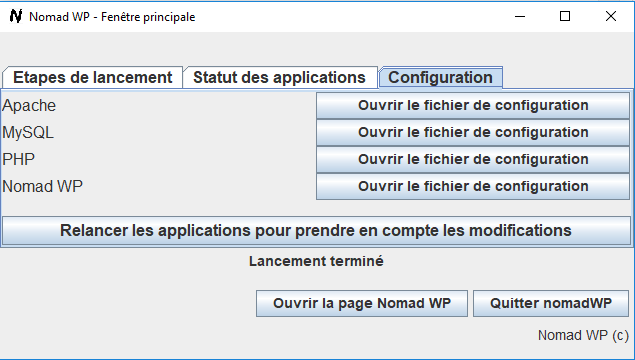
>>> Le serveur Apache est relancé et prend en compte le nouveau fichier “httpd.conf”.
6.Rendre Nomad WP Server accessible depuis internet
Cf. la page web https://www.it-connect.fr/rendre-son-serveur-web-accessible-depuis-internet/
7. Tester l’accès au site
- Rechercher l’adresse IP de votre ordinateur.
Consulter le site : http://www.mon-ip.com/ [Adresse publique] - Désactiver le VPN si vous en avez un.
- Saisir l’adresse IP dans un navigateur web comme suit : http://<adresse publique>:<port>/<nom_du_site>
Le <port> est celui défini dans Nomad WP Server (par défaut 4001).
ATTENTION : le site local sera accessible seulement si Nomad WP Server est lancé !
Intéressé(e) par Nomad WP Server ?
